Samsung B1930N: 5 Диагностика
5 Диагностика: Samsung B1930N
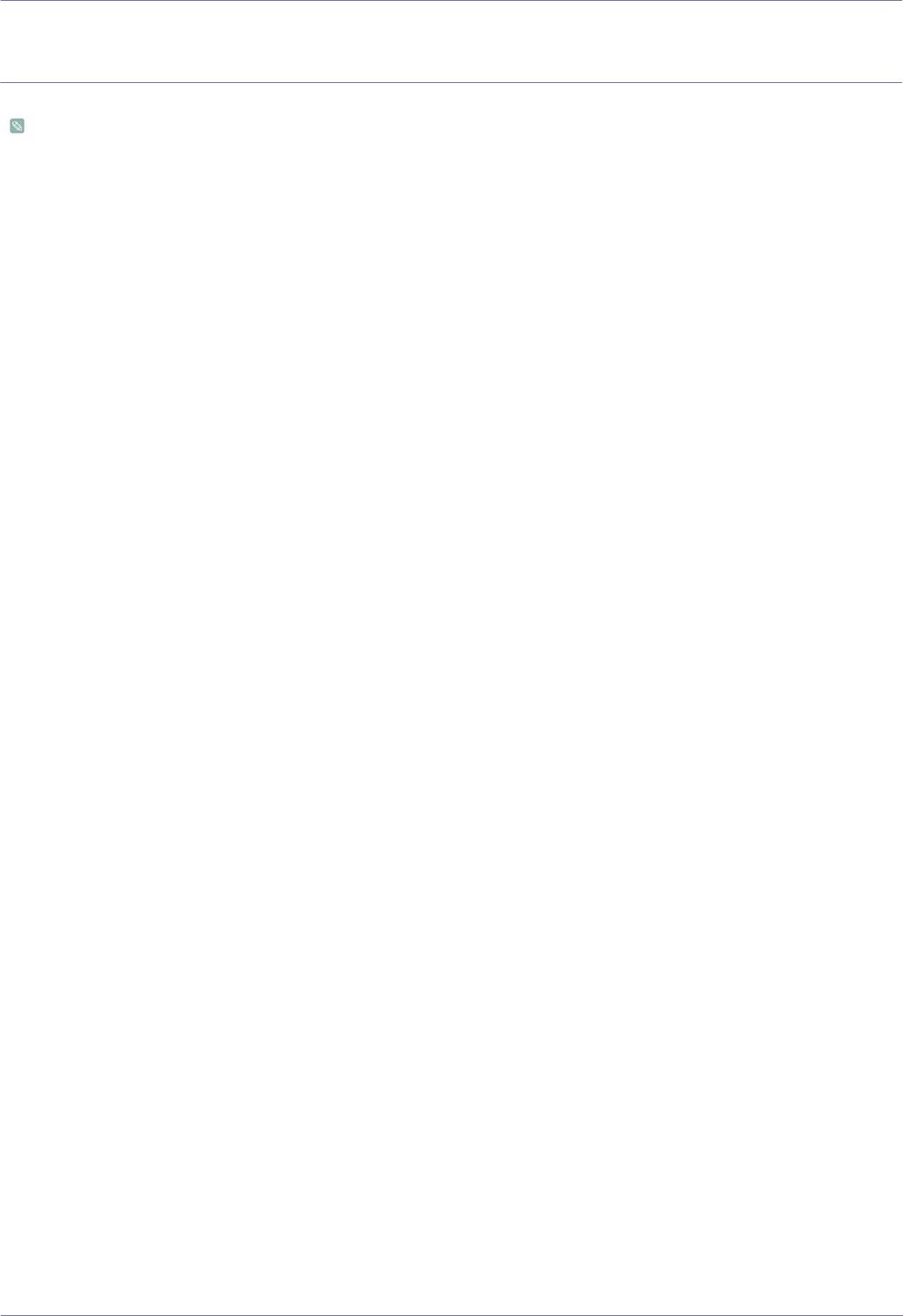
5 Диагностика
5-1 Самодиагностика монитора
• Проверить правильность работы устройства можно с помощью функции самодиагностики.
• Если отображается пустой экран и индикатор питания мигает, и при этом устройство правильно подключено к
компьютеру, проведите самодиагностику, выполнив описанные ниже процедуры.
1. Выключите устройство и компьютер.
2. Отсоедините сигнальный кабель от устройства.
3. Включите устройство.
4. При правильной работе устройства отобразится сообщение <Проверьте сигн. каб.>.
Если снова отобразится пустой экран, проверьте, нет ли проблемы с компьютером и соединением. Устройство
работает правильно.
5-1 Диагностика
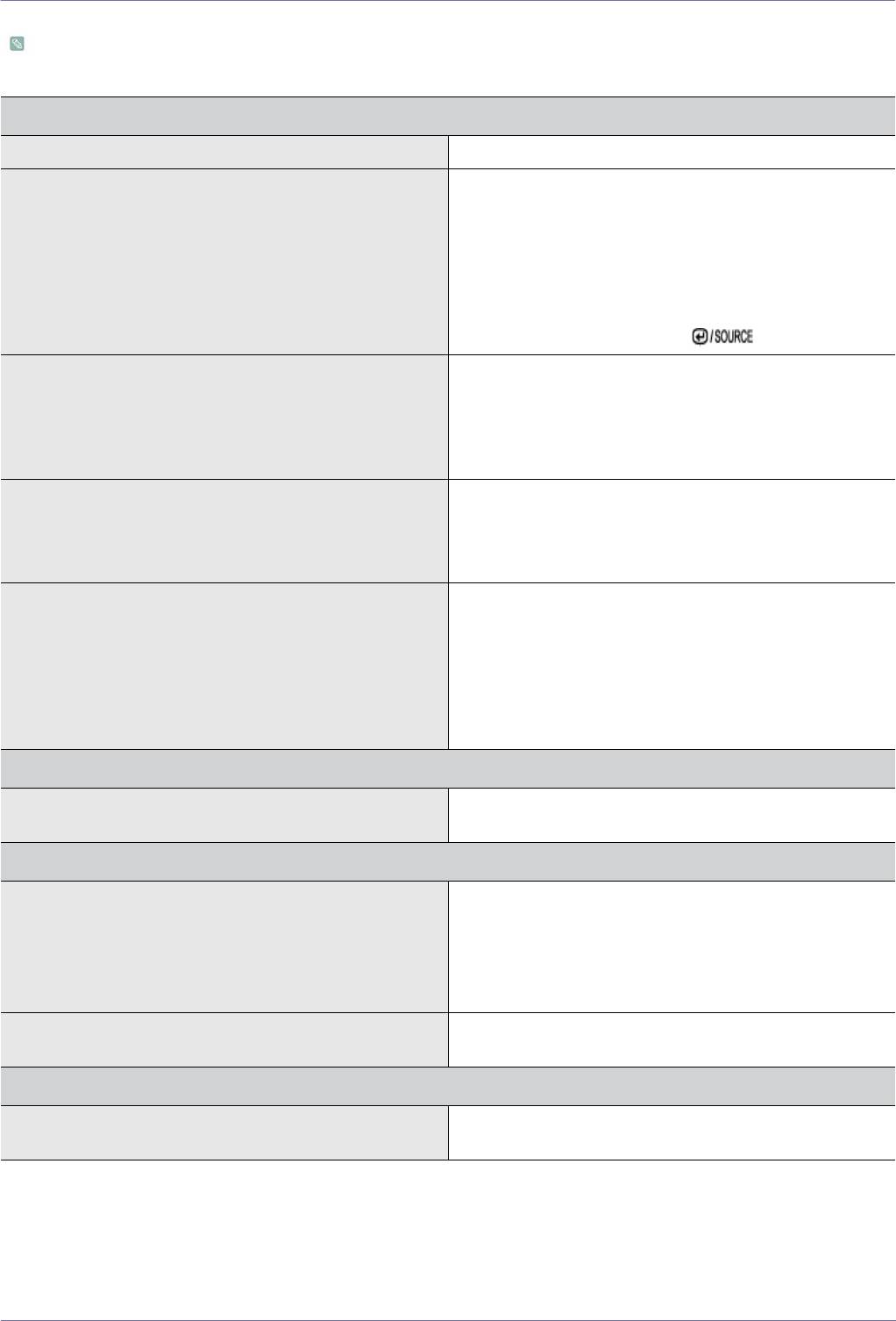
5-2 Перед обращением в центр обслуживания
Проверьте следующее, прежде чем обратиться в центр послепродажного обслуживания. Если проблема не
устраняется, обратитесь в ближайший сервисный центр Samsung Electronics.
ОТОБРАЖЕНИЕ ПУСТОГО ЭКРАНА/НЕ УДАЕТСЯ ВКЛЮЧИТЬ УСТРОЙСТВО
Правильно ли подключен кабель питания? Проверьте состояние подключения кабеля питания.
На экране отображается сообщение <Проверьте сигн.
(Подключение с использованием кабеля D-sub)
каб.>.
Проверьте кабель, соединяющий компьютер и устройс-
тво.
(Подключение с использованием кабеля DVI)
Если на экране будет отображаться сообщение даже при
правильном подключении кабеля, проверьте еще раз
входной сигнал, нажав кнопку [ ] на устройстве.
На экране отображается сообщение <Неоптим. режим>. Это происходит, когда превышено максимальное разре-
шение графической карты или максимальная частота уст-
ройства.
В этом случае необходимо настроить для устройства
соответствующие разрешение и частоту.
Отображается пустой экран, и индикатор питания мигает
Это происходит, когда работает функция сохранения
с интервалом в 1 секунду.
энергии.
Экран включается при щелчке мыши или нажатии любой
клавиши.
Подключение выполнено с помощью кабеля DVI. Если кабель DVI подключен при загруженном компьютере
или подключен повторно после отключения при использо-
вании компьютера, экран может не отображаться, пос-
кольку отдельные графические платы не выводят
видеосигнал.
В этом случае необходимо перезагрузить компьютер при
подключенном кабеле DVI.
МЕНЮ НАСТРОЙКИ ЭКРАННОЙ ИНДИКАЦИИ НЕ ОТОБРАЖАЕТСЯ.
Настройка отменена. Проверьте, выключена ли функция <Блокировка настрой-
ки экранного меню>.
СТРАННЫЙ ЦВЕТ/ИЗОБРАЖЕНИЕ ЧЕРНО-БЕЛОЕ
Весь экран отображается одним цветом, как будто вы
Проверьте подключение кабеля к компьютеру.
смотрите на него через целлофановый пакет.
Извлеките и снова установите до конца графическую пла-
ту компьютера.
Проверьте, установлено ли для параметра <Цветовой
эффект> значение <Выкл>.
Правильно ли настроена графическая плата? Настройте графическую плату, следуя инструкциям в
руководстве пользователя.
ОБЛАСТЬ ОТОБРАЖЕНИЯ ВНЕЗАПНО СМЕЩАЕТСЯ В УГОЛ ИЛИ В ЦЕНТР.
Графическая плата или драйвер заменены. Нажмите кнопку [AUTO], чтобы запустить функцию авто-
настройки.
Диагностика 5-2
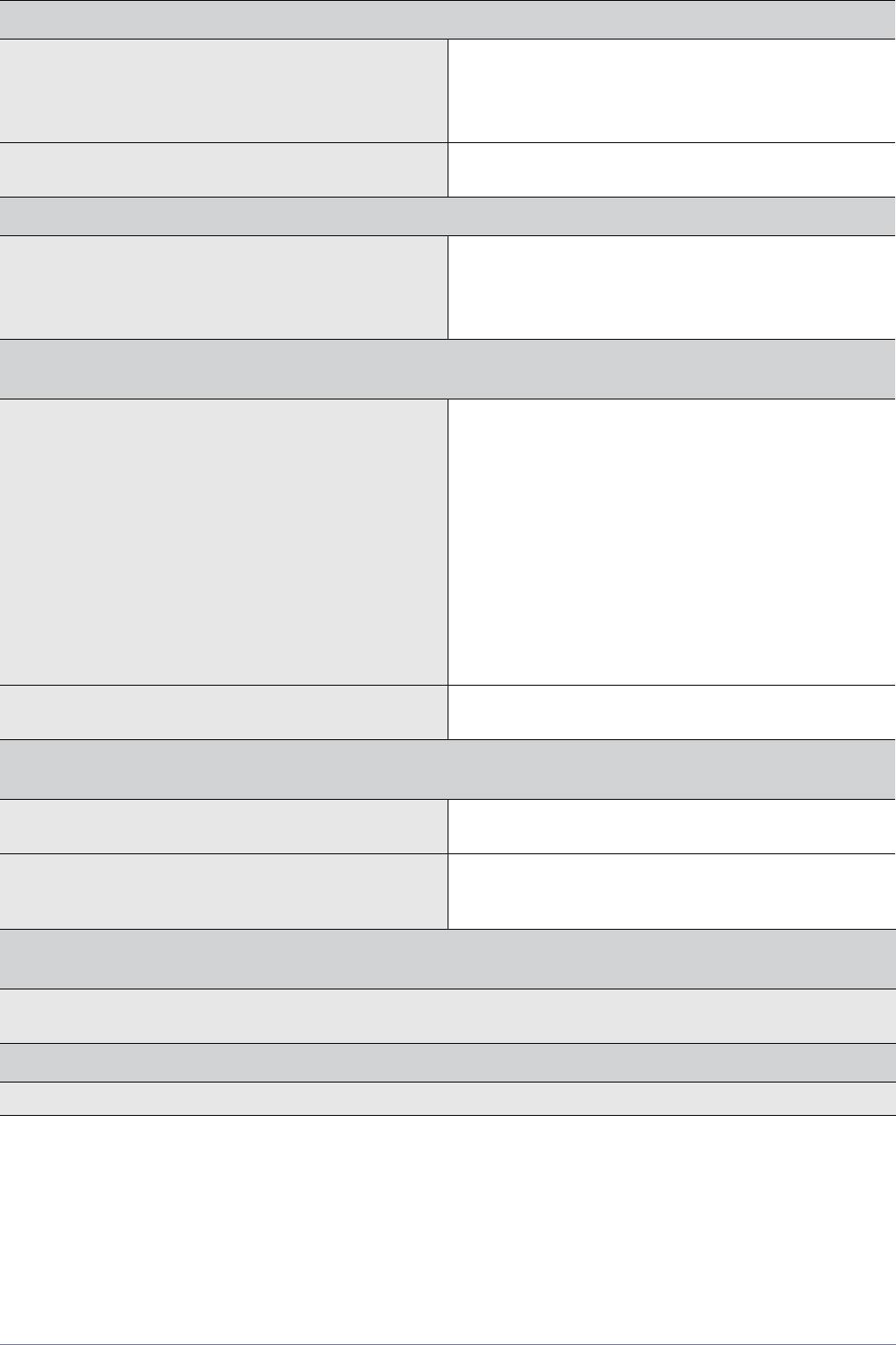
ОБЛАСТЬ ОТОБРАЖЕНИЯ ВНЕЗАПНО СМЕЩАЕТСЯ В УГОЛ ИЛИ В ЦЕНТР.
Правильно ли изменены разрешение и частота устрой-
Задайте правильные значения разрешения и частоты в
ства?
графической плате
см. таблицу сигналов, посылаемых в стандартном режи-
ме
Правильно ли настроена графическая плата? Настройте графическую плату, следуя инструкциям в
руководстве пользователя.
ИЗОБРАЖЕНИЯ НЕ В ФОКУСЕ
Правильно ли изменены разрешение и частота устрой-
Задайте правильные значения разрешения и частоты в
ства?
графической плате
см. таблицу сигналов, посылаемых в стандартном режи-
ме
ЦВЕТА ОТОБРАЖАЮТСЯ В 16-РАЗРЯДНОМ ПРЕДСТАВЛЕНИИ (16 ЦВЕТОВ). ЦВЕТОВОЙ РЕЖИМ БЫЛ
ИЗМЕНЕН ПОСЛЕ СМЕНЫ ГРАФИЧЕСКОЙ ПЛАТЫ.
Установлен ли драйвер устройства? Windows ME/XP/2000: повторно задайте цвет, выбрав
Панель управления → Дисплей → Настройки.
Windows Vista: повторно задайте цвет, выбрав Control
Panel (Панель управления) → Personalization (Персонали-
зация) → Display Settings (Параметры экрана).
Windows 7: повторно задайте цвет, выбрав Control Panel
(Панель управления) → Display (Дисплей) → Change
display settings (Изменение параметров дисплея) →
Advanced settings (Дополнительные параметры) →
Monitor (Монитор).
Дополнительные сведения см. в
руководство пользова-
теля Windows для компьютера.
Правильно ли настроена графическая плата? Повторно настройте цвет в соответствии с новым драйве-
ром графической карты.
ПРИ ПОДКЛЮЧЕНИИ МОНИТОРА ОТОБРАЖАЕТСЯ СООБЩЕНИЕ «НЕИЗВЕСТНЫЙ МОНИТОР, НАЙДЕН
МОНИТОР С ФУНКЦИЕЙ PLUG&PLAY (VESA DDC)».
Установлен ли драйвер устройства? Установите драйвер устройства, следуя инструкциям по
установке драйвера.
Проверьте, все ли функции Plug&Play (VESA DDC) подде-
Установите драйвер устройства, следуя инструкциям по
рживаются, обратившись к руководству пользователя
установке драйвера.
графической карты.
НА ВНЕШНИХ УГЛАХ УСТРОЙСТВА ПРИ БЛИЗКОМ РАССМОТРЕНИИ ВИДНО НЕБОЛЬШОЕ КОЛИЧЕСТВО
ПОСТОРОННЕГО МАТЕРИАЛА.
Такой эффект можно объяснить тем, что черные углы устройства покрыты прозрачным материалом, призванным
смягчить цвет. Это не является дефектом продукта.
ПРИ ЗАГРУЗКЕ КОМПЬЮТЕРА РАЗДАЕТСЯ ЗВУКОВОЙ СИГНАЛ.
Если звуковой сигнал раздается 3 или более раз при запуске компьютера, необходимо обратиться в сервисный центр.
5-2 Диагностика
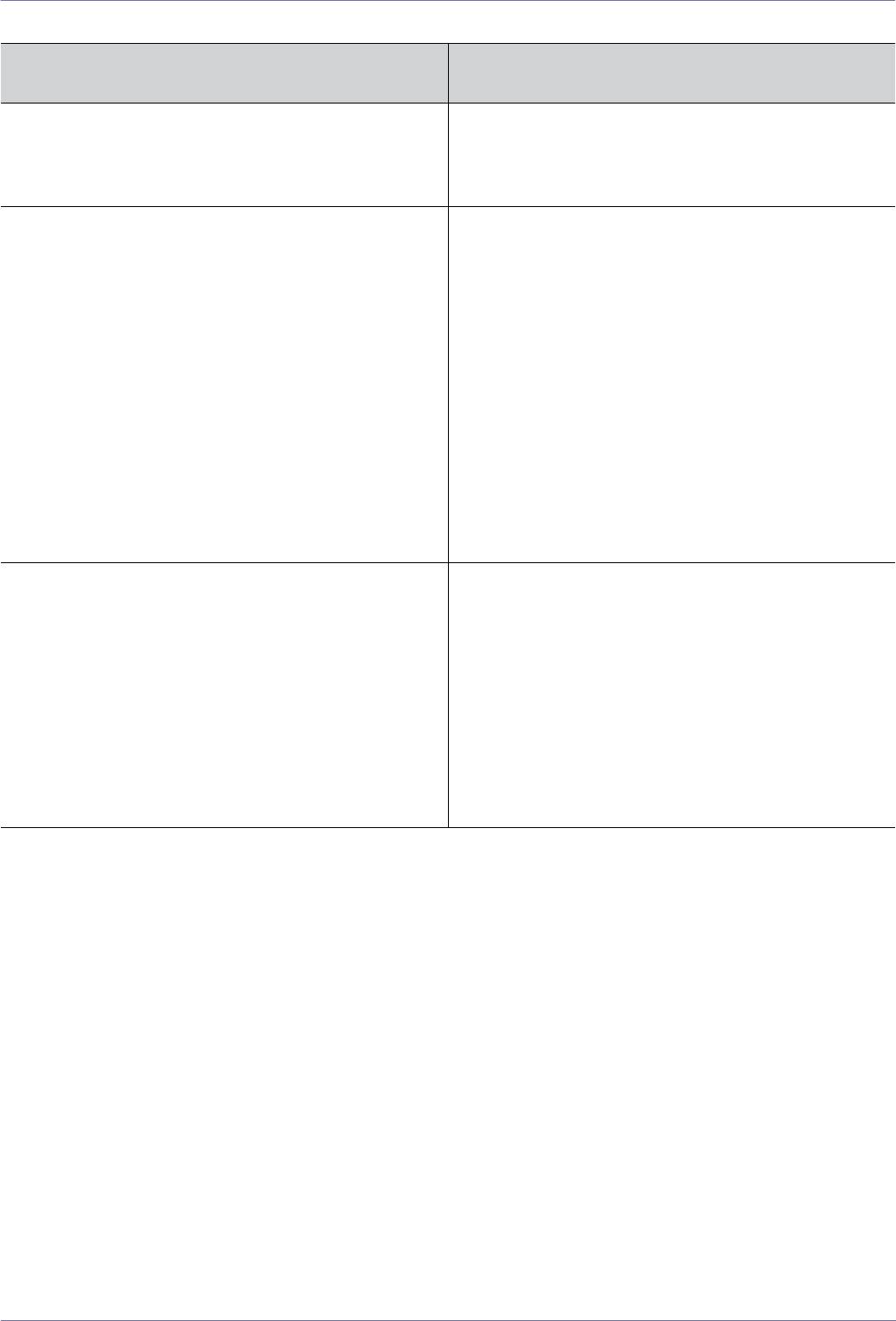
5-3 Вопросы и ответы
ПОПРОБУЙТЕ ВЫПОЛНИТЬ СЛЕДУЮЩИЕ
ВОПРОСЫ И ОТВЕТЫ
ДЕЙСТВИЯ.
Как можно изменить частоту видеосигнала? Необходимо изменить частоту графической платы.
(Для получения дополнительной информации см. руко-
водство пользователя компьютера или графической кар-
ты.)
Как изменить разрешение? Windows XP: измените разрешение, выбрав Панель
управления → Оформление и темы → Дисплей →
Настройки.
Windows ME/2000: измените разрешение, выбрав Панель
управления → Дисплей
→ Настройки.
Windows Vista: задайте разрешение, выбрав Control Panel
(Панель управления) → Personalization (Персонализация)
→ Display Settings (Параметры экрана).
Windows 7: задайте разрешение, выбрав Control Panel
(Панель управления) →All Control Panel Items (Все эле-
менты панели управления) → Personalization (Персон-
ализация) → Display (Дисплей) → Screen
resolution(Разрешение экрана).
Для получения подробной информации свяжитесь с про-
изводителем видеокарты.
Как использовать функцию энергосбережения? Windows XP: Эту функцию можно настроить
, выбрав
Панель управления → Оформление и темы → Дисплей
→ Настройка заставки или в программе настройки BIOS
Setup на компьютере.
Windows ME/2000: Эту функцию можно настроить, выбрав
Панель управления → Дисплей → Настройка заставки
или в программе настройки BIOS Setup на компьютере.
Windows Vista / 7: задайте разрешение, выбрав Control
Panel (Панель управления) → Power Options (Электропи-
тание) → Power saver (Энергосбережение).
См. руководство
к Windows или компьютеру.
Диагностика 5-3



